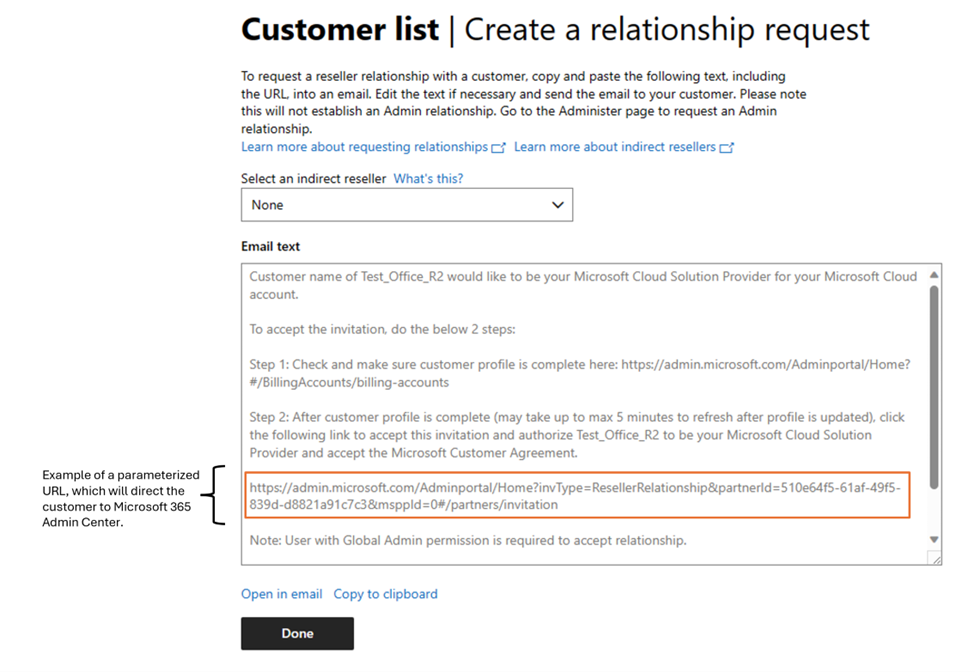Bekräfta att kunden har godkänt Microsoft korisnički ugovor
Lämpliga roller: Administratörsagent | Försäljningsagent
Kundens godkännande av Microsoft korisnički ugovor kan bekräftas på två sätt:
- Partnerattestering – Som partner kan du bekräfta kundens godkännande via API:erna för Partnercenter eller Partnercenter.
- Kundens direkta godkännande – Du kan bjuda in kunden att granska och godkänna avtalet i Microsoft 365 administracija Center.
Partnerattestering
Direktfaktureringspartner kan bekräfta att nya och befintliga kunder godkänner Microsoft korisnički ugovor i Partnercenter.
Kommentar
Du måste ha användarrollen Administratörsagent för Partnercenter eller Försäljningsagent för att bekräfta kundens godkännande.
Indirekta återförsäljare kan inte intyga för sina kunders räkning. I stället måste de arbeta med sin indirekta leverantör för att slutföra attesteringen.
Attest för nya kunder
När du skapar en ny kundklientorganisation i Partnercenter använder du följande steg för att bekräfta kundens godkännande av Microsoft korisnički ugovor.
- Logga in på Partnercenter och välj sedan Kunder.
- Välj Lägg till kund.
- Under Kontoinformation anger du information om företaget och dess primära kontakt.
- Under Kundavtal väljer du rutan för att bekräfta att kunden accepterade Microsoft korisnički ugovor.
- Under Godkännandedatum för avtal anger du lämpligt datum. (Du kan inte ange Godkännandedatum för avtal till ett framtida datum.)
- Välj Nästa: Granska.
- Kontrollera att den primära användarens kontaktinformation visas korrekt. Om det är felaktigt väljer du Uppdatera och anger korrekt information för den person som accepterade avtalet.
- Välj Skicka för att fortsätta skapa kundklientorganisationen.
Attest för befintliga kunder
- Logga in på Partnercenter och välj sedan Kunder.
- Välj den kund du vill ha och välj sedan Konto.
- Under Microsoft korisnički ugovor väljer du Redigera.
- Ange förnamn, efternamn, e-postadress och telefonnummer (valfritt) för den person som accepterade avtalet.
- Under Godkännandedatum för avtal anger du lämpligt datum. (Du kan inte ange Godkännandedatum för avtal till ett framtida datum.)
- Välj Spara och fortsätt.
Kundmeddelande om partnerattestering
När du har godkänt nya och befintliga kunders godkännande av Microsoft korisnički ugovor får den primära kontakten i kundorganisationen ett automatiserat e-postmeddelande inom 30 minuter efter att du har intygat det. Microsoft skickar det här e-postmeddelandet som en bekräftelse på attesteringen.
- Kundmeddelandet skickas inte till kunder som har bjudits in att acceptera Microsoft korisnički ugovor direkt via Microsoft 365 administracija Center (MAC).
- Partner bör förbereda sig för att besvara kundfrågor om meddelandet och avtalet, eftersom kunderna dirigeras till sin postpartner för att besvara eventuella frågor.
Verifiera kundens godkännande
Använd följande steg för att få bekräftelse på att en befintlig kund accepterade Microsoft korisnički ugovor:
- Logga in på Partnercenter och välj sedan Kunder.
- Välj den kund vars godkännande du vill verifiera och välj sedan Konto.
- Under Microsoft korisnički ugovor visar du Kundgodkännande via Microsoft, som kan läsa antingen Tillhandahålls eller Inte tillhandahålls.
Verifiera kundens godkännande med partnercenter-API:er
Du kan också använda API:er för Partnercenter för att bekräfta kundens godkännande av Microsoft korisnički ugovor.
- Hämta avtalsmetadata för Microsoft korisnički ugovor
- Bekräfta kundens godkännande av Microsoft korisnički ugovor
- Få bekräftelse på kundens godkännande av Microsoft korisnički ugovor
- Hämta en nedladdningslänk för Microsoft korisnički ugovor-mallen
Kundens direkta godkännande
Du kan använda följande metoder för att bjuda in nya och befintliga kunder att granska och godkänna avtalet i Microsoft 365 administracija Center:
Skapa en ny kund och bjud in kunden att granska och godkänna avtalet
Kommentar
Nya kunder kan inte göra ett köp förrän de accepterar Microsoft korisnički ugovor.
Du kan skapa en ny kund i Partnercenter och bjuda in kunden att granska och acceptera Microsoft korisnički ugovor i Microsoft 365 administracija Center med hjälp av följande steg:
Logga in på Partnercenter och välj sedan Kunder.
Välj Lägg till kund och ange nödvändig information om den nya kunden, inklusive kundens företagsnamn och primära kontakt.
Under Kundavtal uppmanas kunden att acceptera Microsoft korisnički ugovor i Microsoft 365 administracija Center och sedan ange annan nödvändig information på sidan.
Välj Nästa: Granska och fortsätt sedan att utföra stegen för att skapa kundklientorganisationen.
När du kommer till bekräftelseskärmen måste du spara kundens autentiseringsuppgifter så att du kan skicka dem via e-post till kunden enligt beskrivningen i nästa steg.
Utanför Partnercenter skapar och skickar du ett e-postmeddelande som uppmanar kunden att acceptera Microsoft korisnički ugovor i Microsoft 365 administracija Center. Inkludera följande objekt i e-postmeddelandet:
- Den här URL:en som kunden använder för att logga in på Microsoft 365 administracija Center:
https://admin.microsoft.com/AdminPortal/Home?ref=/BillingAccounts/agreement - Kundens inloggningsuppgifter som du sparade i steg 5.
- Den här URL:en som kunden använder för att logga in på Microsoft 365 administracija Center:
När kunden får e-postinbjudan kan de logga in på Microsoft 365 administracija Center med hjälp av den URL och de kundautentiseringsuppgifter som du angav. Kunden väljer sedan rutan för att acceptera Microsoft korisnički ugovor.
Bjud in en ny kund att granska och acceptera återförsäljarrelationen och Microsoft korisnički ugovor
Så här bjuder du in en ny kund att granska och acceptera återförsäljarrelationen och Microsoft korisnički ugovor:
- Logga in på Partnercenter och välj sedan Kunder.
- Välj Ny relation.
- En e-postmall genereras som innehåller text och en parametriserad URL som dirigerar kunden till Microsoft 365 administracija Center.
- Du kan anpassa den automatiskt genererade e-postmallen och sedan välja Öppna i e-post eller Kopiera till Urklipp.
- Använd den här e-postmallen för att bjuda in kunden att acceptera reseller-relationsbegäran och Microsoft korisnički ugovor.
- I e-postinbjudan ser du till att inkludera den URL som angavs automatiskt samt kundens autentiseringsuppgifter.
Kunden kan använda följande steg för att acceptera:
- Välj den anpassade URL:en och gå till Microsoft 365 administracija Center.
- Logga in på administrationscentret med de autentiseringsuppgifter som du angav.
- Markera rutan för att acceptera återförsäljarrelationen och Microsoft korisnički ugovor.
- Om de väljer kan de visa en konsoliderad lista över de partner som de arbetar med och välja en partner för att se information. Partnerrelationer kan visas genom att gå till Inställningar>Partnerrelationer.
Bjud in en befintlig kund att granska och godkänna avtalet
Så här bjuder du in en befintlig kund att granska och acceptera Microsoft korisnički ugovor:
- Skapa kundens e-post med den inbäddade URL:en och be kunden att acceptera Microsoft korisnički ugovor enligt beskrivningen tidigare i steg 6 i Bjud in kunden att granska och godkänna avtalet.
Kunden kan använda följande steg för att acceptera:
- Välj länken till Microsoft Admin Center:
https://admin.microsoft.com/AdminPortal/Home?ref=/BillingAccounts/agreement - Ange sina autentiseringsuppgifter och välj rutan för att acceptera Microsoft korisnički ugovor.
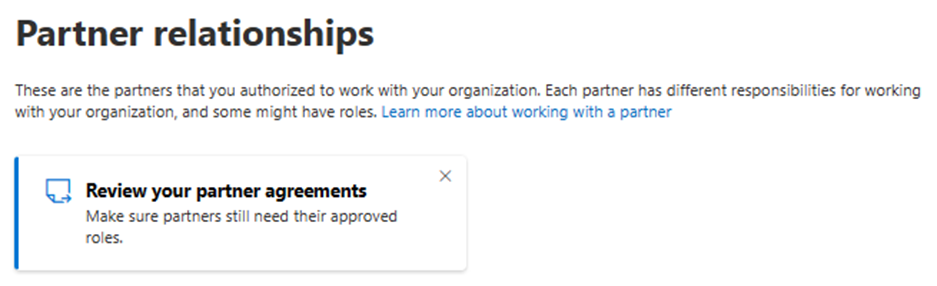
- Om de väljer kan du visa en konsoliderad lista över de partner som de arbetar med och välja en partner för att se information. Partnerrelationer kan visas genom att gå till Inställningar>Partnerrelationer.
Felsöka problem med kundgodkännande
Ibland kanske kunderna inte kan acceptera Microsoft korisnički ugovor direkt i Microsoft 365 administracija Center. Om en befintlig kund till exempel har köpt något av följande via en befintlig partnerrelation kanske de inte kan acceptera direkt:
- Erbjudanden
- Programvaru- eller programvaruprenumerationer
- Reserverade instanser
- Azure-planen
När du försöker göra ett nytt köp (exklusive autorenewal) kan kunden få meddelandet: "Kontakta din partner för att bekräfta ditt godkännande av Microsoft korisnički ugovor."
För att lösa problemet måste du, partnern, intyga för kundens räkning.
Bekräfta att kunden har godkänt avtalet
Om du försöker skapa en ny beställning för en befintlig kund som du inte bekräftade tidigare får du en uppmaning om att slutföra bekräftelsen.
Slutför bekräftelsen av godkännande med hjälp av följande steg:
- Ange förnamn, efternamn, e-postadress och telefonnummer (valfritt) för kunden som accepterade avtalet.
- Under Godkännandedatum för avtal anger du aktuellt datum. (Du kan inte ange Godkännandedatum för avtal till ett framtida datum.)
- Välj Spara.
Bekräfta direkt godkännande med API:er
Du kan använda API:er för Partnercenter för att få status för en kunds direktsignering (direkt godkännande) av Microsoft korisnički ugovor.